Проверка на присутствие регламентированных значений в пределах диапазона в Microsoft Excel
_Чтобы проверить наличие указанных значений в диапазоне, мы можем использовать функцию И вместе с функцией СЧЁТЕСЛИ в Microsoft Excel. _
СЧЁТЕСЛИ: * Эта функция используется для подсчета количества ячеек в диапазоне, которые соответствуют заданному условию.
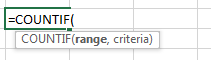
Например: -У нас есть таблица данных в диапазоне A2: A11. Нам нужно узнать, сколько раз состояния повторяются в этом диапазоне.
Выделите ячейку B2 и напишите формулу = Countif (A2: A11, A2) * и нажмите клавишу Enter на клавиатуре.
-
Противодействие вернет 4, что означает, что «Вашингтон» повторяется 4 раза в столбце A.
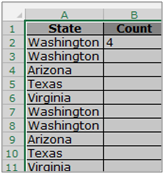
И: — Эта функция используется для проверки, все ли аргументы верны, и возвращает ИСТИНА, если все аргументы ИСТИНА. Если один аргумент ложен, возвращается ЛОЖЬ.
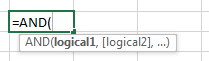
_ Например: _ Ячейка A1 содержит имя студента, B1 содержит 50, и нам нужно проверить, больше ли значение в ячейке B1 40, а также меньше 60 . _ Запишите формулу в ячейку C1_ * _ = AND (B2> 40 , B2 <60), нажмите Enter на клавиатуре ._
-
_ Функция вернет True, если число 50 больше 40, а также меньше 60._
-
Если мы изменим число на число, которое меньше 40 и больше 60, функция вернет False, как в примере ниже .
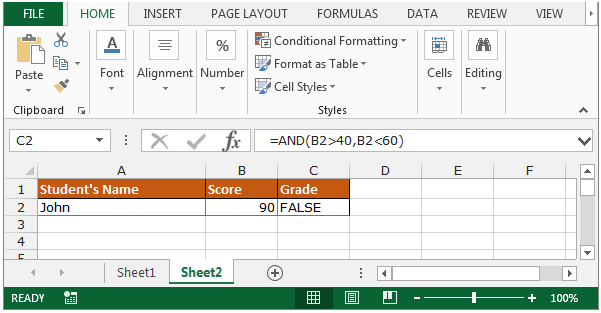
_Давайте использовать функцию СЧЁТЕСЛИ, чтобы проверить наличие указанных значений в диапазоне, и функция И тоже нам поможет. _ У нас есть данные для определенных элементов в диапазоне A2: C6, а список 2 ^ nd ^ находится в столбце E.
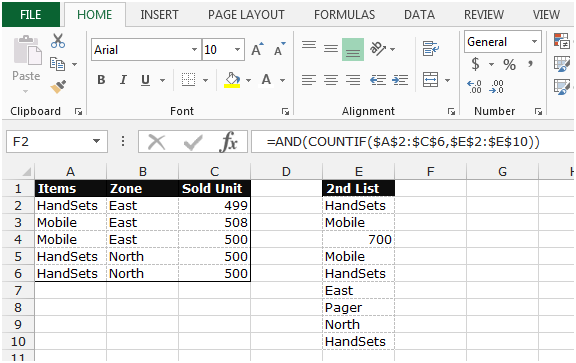
Нам нужно проверить наличие значений в столбце E в столбцах A: C.
Выполните следующие шаги: — * Выберите ячейку F2.
-
Напишите формулу = И (СЧЁТЕСЛИ ($ A $ 2: $ C $ 6, $ E $ 2: $ E $ 10))
Нажмите Ctrl + Shift + Enter на клавиатуре. Функция вернет TRUE, что означает, что значение в ячейке E2 находится в диапазоне A2: C6.
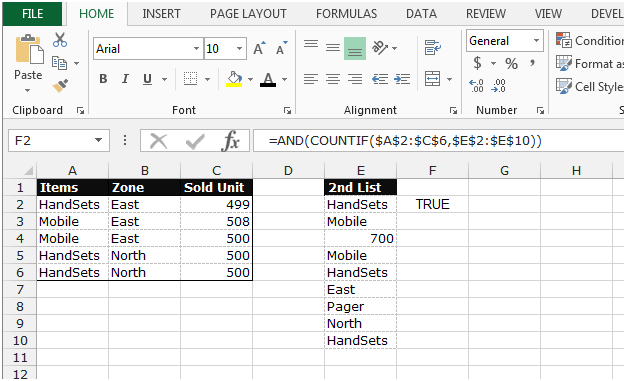
-
Скопируйте ту же формулу, нажав клавишу Ctrl + C, и вставьте в диапазон F3: F10, нажав клавишу Ctrl + V на клавиатуре.
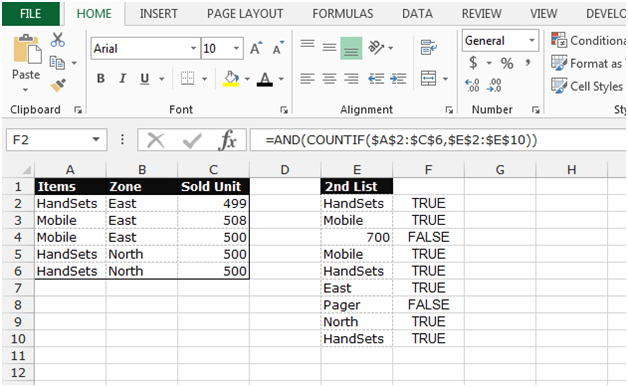
Примечание. Это функция массива, поэтому вы не можете вставить формулу в несколько ячеек. Вам придется вставлять формулу по одной в каждую ячейку.
После вставки формулы в каждую ячейку мы получаем 2 ячейки со значением False, а оставшееся значение True.700 имеет значение False в F4, поскольку 700 не существует в столбце C. Пейджер также имеет значение False в ячейке F8, поскольку пейджер не существует в столбце A .
Таким образом мы можем проверить наличие указанных значений в диапазоне.
Если вам понравились наши блоги, поделитесь ими с друзьями на Facebook. А также вы можете подписаться на нас в Twitter и Facebook .
Мы будем рады услышать от вас, дайте нам знать, как мы можем улучшить, дополнить или усовершенствовать нашу работу и сделать ее лучше для вас. Напишите нам на [email protected]